Wasze dobra często kończą się właśnie określeniem wastyle, ile je zdefiniujesz, czy to kanapa, samochód, kot, a nawet komputer. Zwłaszcza twój komputer, ponieważ jest to w zasadzie cyfrowe rozszerzenie dla ciebie. Większość z nas woli dbać o porządek i porządek, ale nie stosuje się zasad do zawartości naszego komputera. Utrzymanie czystości i czystości treści cyfrowych może znacznie przyczynić się do zwiększenia wydajności. Tray Tools 2000 ma na celu pomóc Ci w tym, umożliwiając dodawanie skrótów do programów jako małych ikon w obszarze zasobnika systemowego paska zadań, zmniejszając w ten sposób bałagan na pulpicie.
Narzędzia Tray istnieją już od Windows 95 idziała jak marzenie. W zasobniku systemowym można umieścić do 24 ikon programów. Aby uruchomić program, wystarczy kliknąć jego ikonę. Jeśli chcesz zmodyfikować ikonę, możesz to zrobić również z zasobnika systemowego. Aby rozpocząć, uzyskaj dostęp do narzędzia z własnej małej czerwonej ikony przybornika.
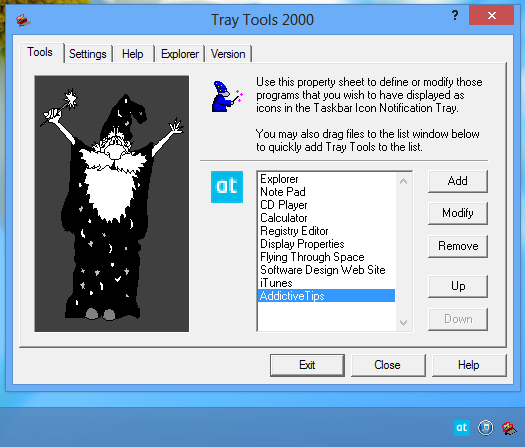
Zostanie wyświetlone okno aplikacjipokazuje listę programów na karcie „Narzędzia”, z kilkoma przydatnymi wpisami, takimi jak Eksplorator, Notatnik, Kalkulator itp., które są do niej domyślnie dodane. Możesz dodać nowy wpis do listy, naciskając przycisk „Dodaj” lub po prostu przeciągając je do okna listy, a Narzędzia tacy utworzą dla nich ikony w zasobniku systemowym, jak pokazano na zrzucie ekranu powyżej. Zauważysz, że ikony nie są ułożone w tej samej kolejności, w jakiej pojawiają się na liście. Przyciski „W górę” i „W dół” znajdujące się na liście służą wyłącznie do uporządkowania listy - nie rozmieszczają odpowiednio ikon w zasobniku systemowym, ale można to zrobić ręcznie, po prostu przeciągając je w żądane miejsce w zasobniku samo.
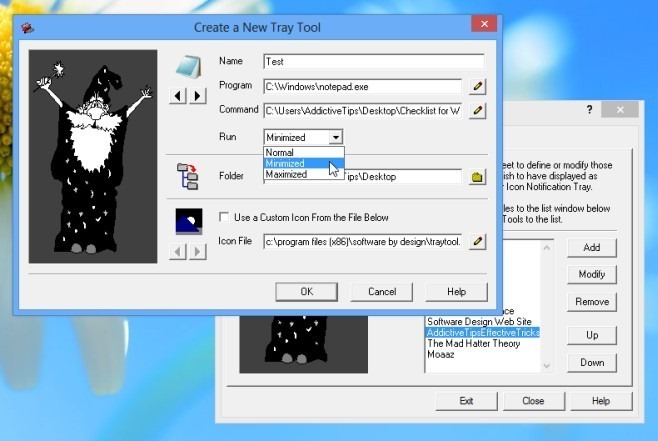
Tworzę nowe narzędzie Tray na powyższym obrazku. W polu „Program” znajdź typ programu, który chcesz otworzyć. W tym przykładzie wybrałem Notatnik. W polu „Polecenie” możesz opcjonalnie podać dowolne parametry programu, w tym ścieżkę do dowolnego pliku, który chcesz otworzyć, tak jak w tym przykładzie wybrałem plik tekstowy „Lista kontrolna dla systemu Windows”. Następnie wybierz sposób otwierania programu po kliknięciu - Normalny, Zminimalizowany lub Maksymalizowany.
Ścieżka folderu umożliwia ustawienie określonego kataloguw celu otwarcia programu (na przykład otwarcie okna wiersza polecenia w określonym katalogu). Działa zasadniczo tak samo, jak pole „Rozpocznij w” we wszystkich skrótach Windows i może być puste, jeśli nie jest wymagane. Na koniec możesz wybrać niestandardową ikonę skrótu do paska zadań swojego programu z niekończącej się kolekcji programisty. Chociaż jeśli nie podzielasz jego entuzjazmu dla starych ikon w stylu retro, zawsze możesz również wyszukać dowolny plik z ikonami do wyboru.
Aby zmodyfikować program, możesz także kliknąć go prawym przyciskiem myszy bezpośrednio z paska zadań. Zapewnia zasadniczo takie same elementy sterujące, jakie można uzyskać podczas tworzenia nowej ikony.
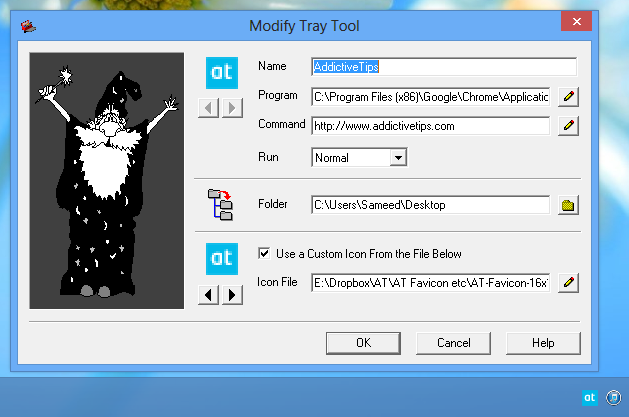
Narzędzia Tray „Ustawienia” pozwalają dostosowaćkilka opcji związanych z działaniem programu. Możesz go skonfigurować tak, aby zachowywał pozycje okien wszystkich aplikacji Tray Tools, zawsze trzymaj Tray Tools nad innymi oknami, prowadź dziennik użycia narzędzi, odtwarzaj dźwięk po uruchomieniu dowolnego z nich i odtwarzaj dźwięki ostrzegawcze dla wyskakujących okien dialogowych.
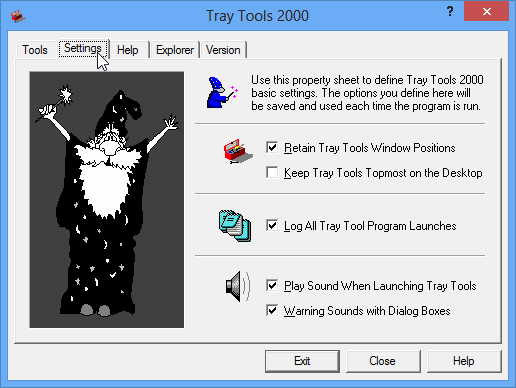
Narzędzia tacy nie działają automatycznie w systemie Windowsuruchamiać, dopóki nie skonfigurujesz go tak, jak na karcie „Eksplorator”, zaznaczając pole wyboru „Utwórz element folderu startowego”. Teraz przy każdym uruchomieniu komputera ikony będą ładowane do zasobnika systemowego. Możesz także tworzyć i usuwać ikony menu Start i pulpitu dla tego narzędzia.
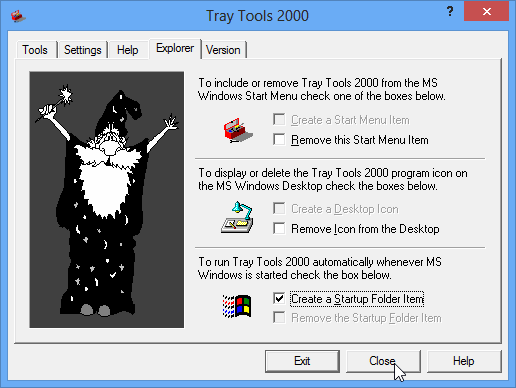
Użycie przycisku „Wyjdź” spowoduje usunięcie wszystkichniestandardowe ikony z zasobnika systemowego i zakończ Narzędzia zasobnika, ale możesz je odzyskać w dowolnym momencie, po prostu ponownie uruchamiając Narzędzia zasobnika. Jeśli chcesz zapisać zmiany i nadal używać ikon, naciśnij „Zamknij” zamiast „Wyjdź”.
Tray Tools 2000 jest dostępny dla wszystkich wersjiWindows, w tym XP, Vista, 7 i 8, a także starsze i przestarzałe wersje, takie jak Windows 95, 98, ME, NT i 2000. Testy przeprowadzono na Windows 8 Pro, 64-bit.
Pobierz Tray Tools 2000









Komentarze